在现代办公环境中,文件格式的转换已成为日常工作中不可或缺的一部分,特别是将Word文档转换为PDF格式,这一需求尤为常见,PDF(Portable Document Format)作为一种通用的文件格式,能够在不同的设备和操作系统上保持一致的显示效果,因此备受青睐,本文将详细介绍如何在Word 2007中将文档转换为PDF格式,并提供一些实用的建议和技巧。
使用Word 2007内置功能转换PDF
虽然Word 2007本身并不直接支持将文档保存为PDF格式,但通过安装微软官方提供的免费插件——Microsoft Save as PDF or XPS,可以轻松实现这一功能,以下是具体步骤:
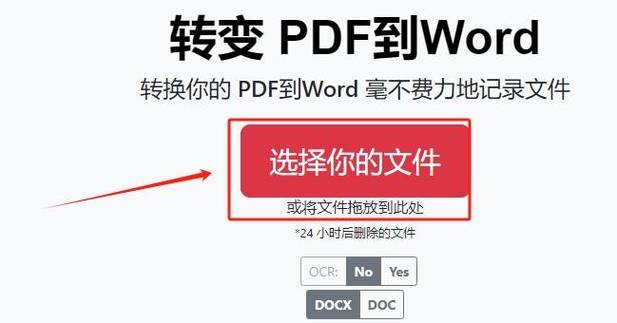
1、下载并安装插件:访问微软官方网站,搜索“Microsoft Save as PDF or XPS”,下载适用于Word 2007的版本,并按照提示完成安装。
2、加载项启用:安装完成后,打开Word 2007,点击左上角的“Office按钮”,选择“Word选项”,在弹出的对话框中选择“加载项”,确保“Microsoft Save as PDF or XPS”已勾选,然后点击“确定”。
3、转换文档:返回Word文档,点击“Office按钮”,此时菜单中应出现“另存为”选项下的“PDF或XPS”,点击该选项,选择保存位置和文件名,点击“发布”即可完成转换。
使用第三方软件转换PDF
除了上述方法外,还可以使用多种第三方软件来转换Word文档为PDF格式,这些软件通常提供更多的自定义选项和高级功能,以下是两款常用的软件及其使用方法:
1、Adobe Acrobat DC:作为PDF领域的佼佼者,Adobe Acrobat DC提供了强大的PDF创建和编辑功能,安装后,右键点击Word文档,选择“使用Adobe Acrobat创建PDF”即可快速转换。
2、Nitro Pro:Nitro Pro是一款功能强大的PDF编辑器,也支持从Word文档直接创建PDF,安装后,在Word中点击“Nitro PDF Create”按钮,选择保存位置和设置,即可完成转换。
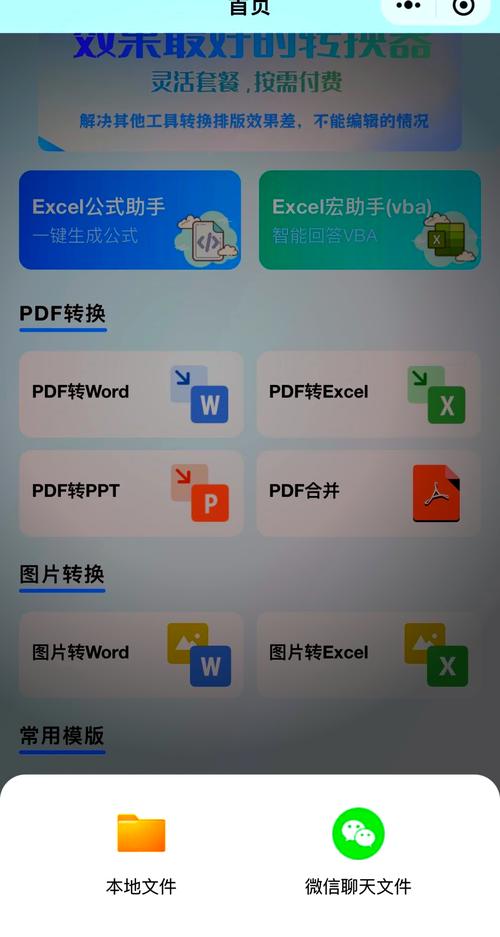
在线工具转换PDF
对于偶尔需要转换的用户来说,使用在线工具是一个方便快捷的选择,以下是两个推荐的在线转换平台:
1、Smallpdf:访问smallpdf.com,上传Word文档,选择转换为PDF,处理完成后下载即可,该平台还提供文件压缩、合并、分割等多种PDF处理功能。
2、ILovePDF:ilovepdf.com同样是一个功能丰富的在线PDF处理平台,上传Word文件后,选择转换为PDF,即可轻松获得PDF版本的文档。
注意事项与最佳实践
在进行Word转PDF的操作时,有几个关键点需要注意:
格式兼容性:确保Word文档中使用的所有字体、图片和格式在PDF中都能正确显示,有时可能需要调整文档布局以适应PDF格式。
安全性:如果文档包含敏感信息,考虑使用密码保护或限制编辑权限的PDF版本。
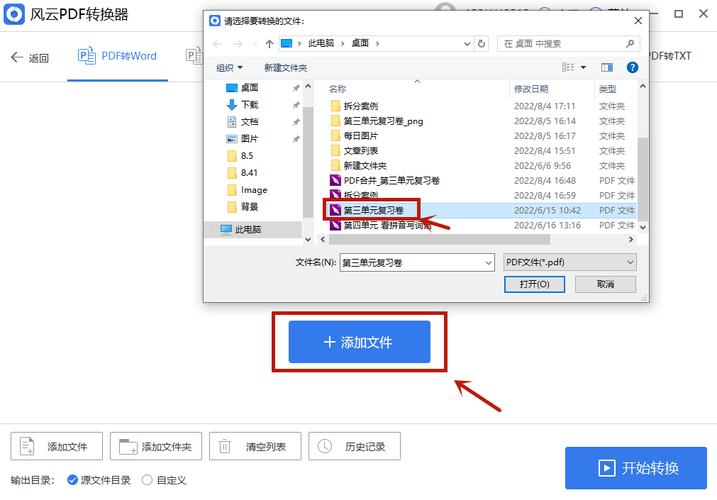
文件大小:PDF文件可能比原始Word文档大,特别是当文档包含大量图像或复杂格式时,可以通过优化PDF设置来减小文件大小。
相关问答FAQs
Q1: Word 2007没有“另存为PDF”选项怎么办?
A1: 如果Word 2007没有直接提供“另存为PDF”的选项,可能是因为未安装Microsoft Save as PDF or XPS插件,请按照前述步骤下载并安装该插件,然后通过“Office按钮”中的“PDF或XPS”选项进行转换。
Q2: 转换后的PDF文件过大,如何优化?
A2: 要优化PDF文件大小,可以尝试以下方法:在Word中减少图片分辨率、删除不必要的嵌入字体、压缩文档中的图像等,使用PDF编辑软件如Adobe Acrobat Pro,可以进一步压缩PDF文件而不显著损失质量。
无论是使用Word 2007的内置功能、第三方软件还是在线工具,都可以有效地将Word文档转换为PDF格式,选择合适的方法取决于您的具体需求和偏好。
到此,以上就是小编对于word2007转pdf怎么转的问题就介绍到这了,希望介绍的几点解答对大家有用,有任何问题和不懂的,欢迎各位朋友在评论区讨论,给我留言。
内容摘自:https://news.huochengrm.cn/cyzd/10858.html
